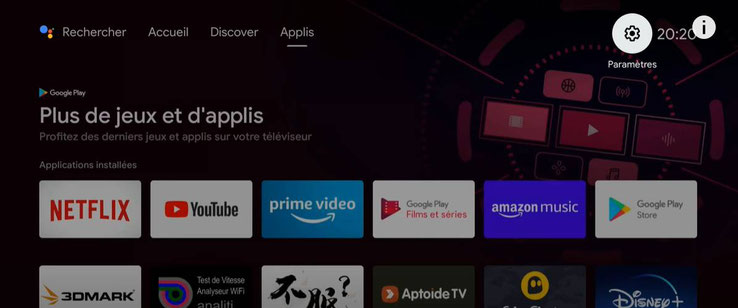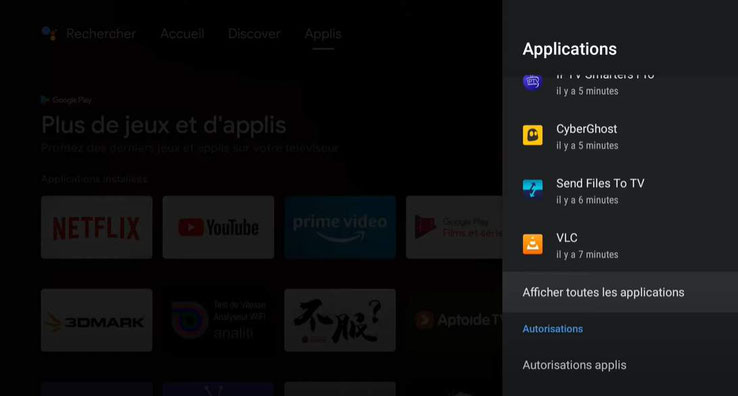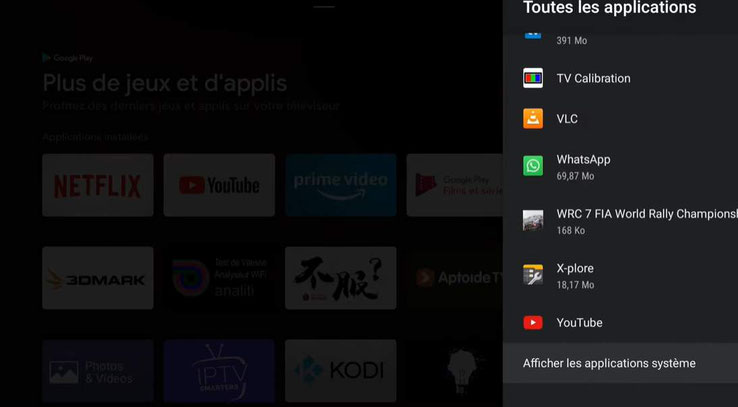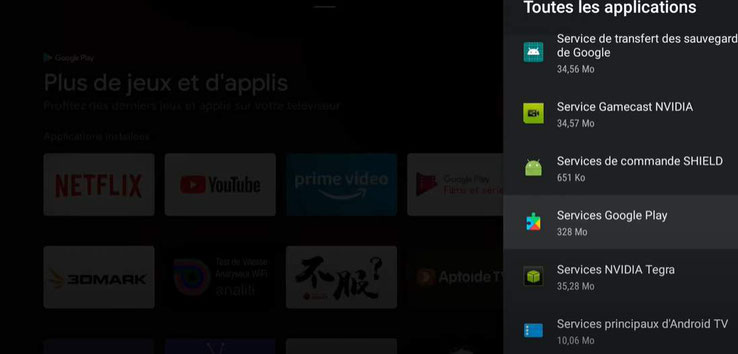Tuto Android TV - 2021

La nouvelle interface pour appareils sous Android TV (box TV, Stick TV, Smart TV ...) a apporté avec elle son lot de publicités sous forme de contenus sponsorisés. Nous allons voir dans cet article, comment la contourner, la bloquer, voire la supprimer.
Dans un précédent article, nous avons vu que la nouvelle interface Android TV avait débarqué sur la plupart des appareils tournant sous cet OS, avec son lot de qualités, mais aussi avec quelques inconvénients ...
Android TV avec de la Pub ... que faire ?
Désactiver la vignette d'annonces principale
- Aller dans les paramètres
- Cliquer sur applications
- Cliquer sur afficher toutes les applications
- Faire défiler la liste d'applications jusqu'en bas puis cliquer sur Afficher les applications systèmes
- Faire défiler les applications système jusqu'au Services Google Play et cliquer dessus.
- Cliquer ensuite sur Forcer l'arrêt, ensuite sur désactiver, et ensuite sur vider le cache.
Lorsque vous allez revenir sur la page d'accueil, la vignette d'annonce n'y sera plus même si vous redémarrez votre appareil. Par contre, cela va poser problème avec l'utilisation de certaines applications au niveau du Play Store ou au niveau de Google Play Films et Séries. Du coup, cette solution est tout de même assez contraignante.
Revenir à l'ancienne interface Android TV
Il existe une autre technique plus simple :
- Aller dans les paramètres d'Android TV
- Aller dans l'application Android TV Home et désinstaller les mises à jour.
- Ensuite, se rendre dans Google PlayStore, puis dans les paramètres et désinstaller les mises à jour automatiques des applications
De cette manière, vous allez rebasculer sur l'ancienne interface d'Android TV.
C'est une solution déjà plus intéressante, je trouve, mais malheureusement, plus aucune application ne recevra de mises à jour automatiquement, il faudra les faire manuellement.
Bloquer les publicités à la source
Une troisième solution est de carrément bloquer les publicités au niveau du réseau. Par exemple avec Pi-hole, vous allez bloquer l'adresse androidtvwatsonfe-pa.googleapis.com. Et du coup, à la place des grosses vignettes de recommandations, vous aurez des vignettes des services Google. Encore une fois, ce n'est pas une solution idéale, mais cela peut dépanner.
Changer de launcher/interface
Sinon il y a quelques mois, je vous avais fait un article pour vous expliquer comment installer la nouvelle interface Google TV sur Android TV et au passage comment installer n'importe quelle autre interface sur Android TV. Ces articles sont toujours d'actualité, n'hésitez pas à les consulter.
Certains launchers/interfaces sont intéressants, tels que HALauncher ou ATV Launcher, mais ce ne sont pas les seuls, il y en a encore beaucoup d'autres, si vous en utilisez certains, n'hésitez pas à les mentionner dans les commentaires, cela pourrait être utile à d'autres personnes.
En revanche, avec ces launchers alternatifs, vous allez perdre le côté dynamique des vignettes. Vous ne pourrez plus avoir de vignettes qui correspondent aux contenus des applications, ce seront de simples icônes qui correspondent aux applications. Malgré tout, il y a aussi des avantages au niveau de la personnalisation qui sera plus poussée que le launcher Android TV. Vous allez pouvoir disposer des tuiles où vous le souhaitez, et même installer des Widgets. Il y a donc des avantages et des inconvénients.
Cet autre article pourrait vous intéresser : Comment soutenir Kulture ChroniK
Vous avez aimé cet article ? Alors partagez le sur les réseaux sociaux: